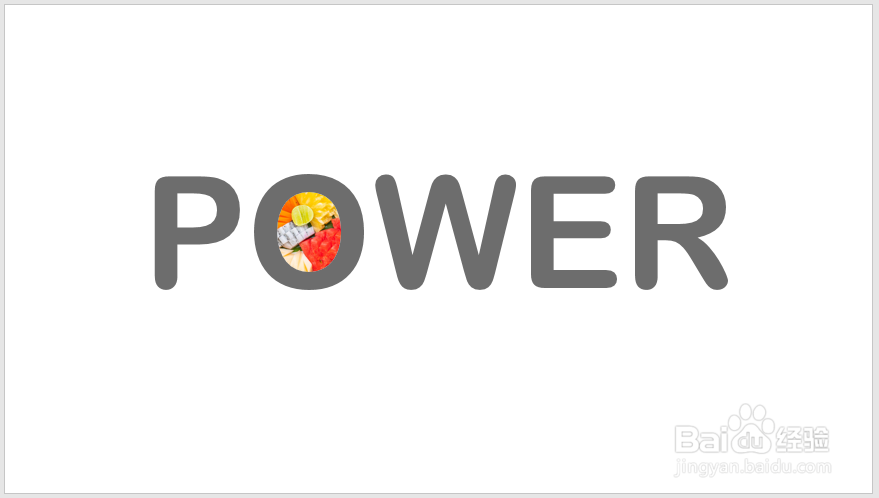1、打开PPT,建立空白演示文稿。
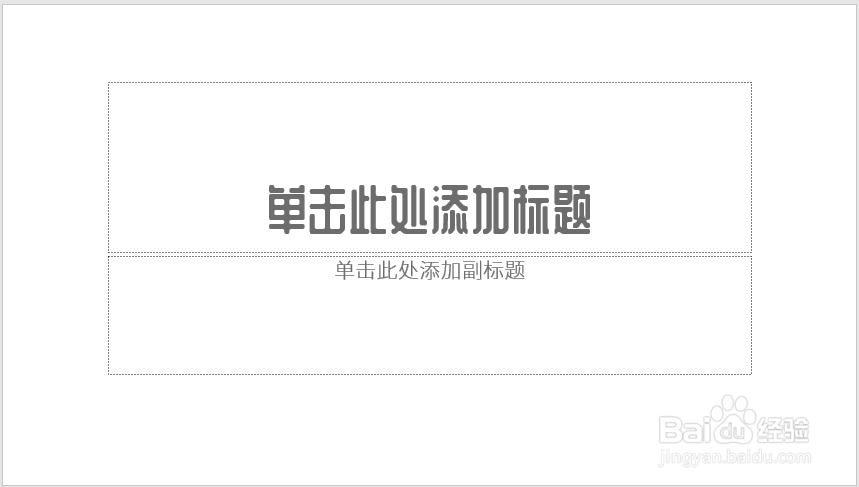
2、插入文本框,输入文字。
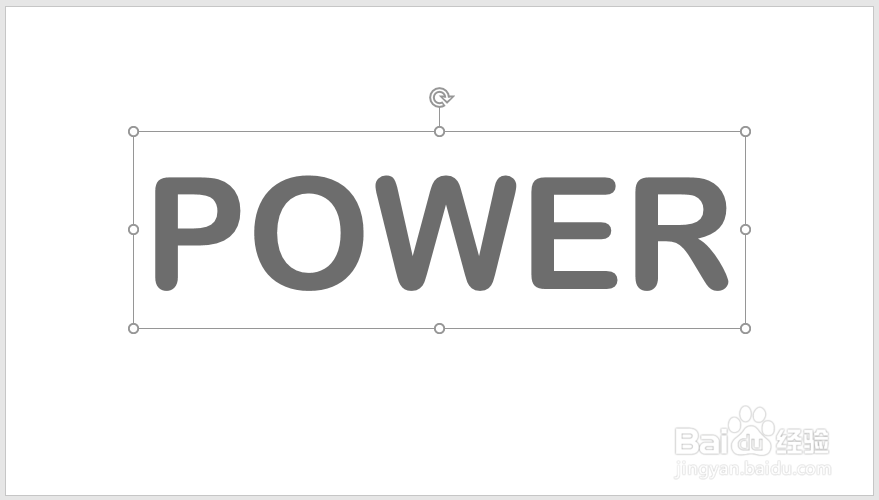
3、把文本拆分成单独的文字(字母)。
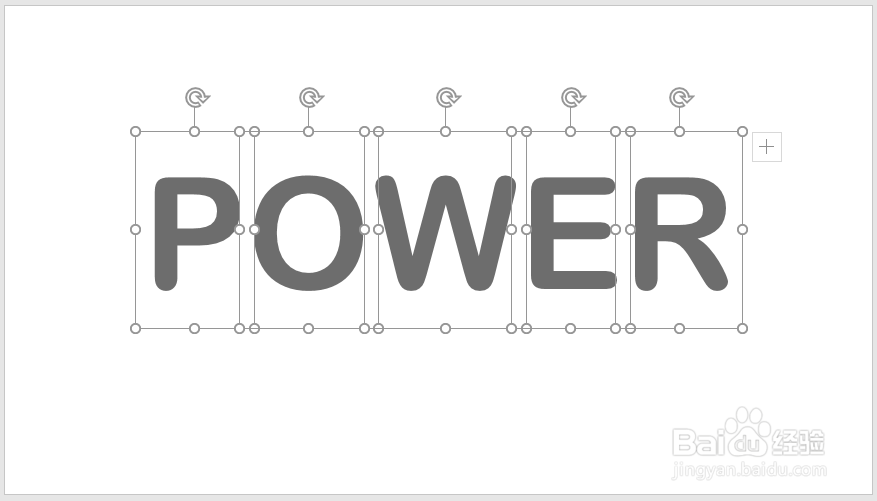
4、在文本之外的页面任意插入一个形状。
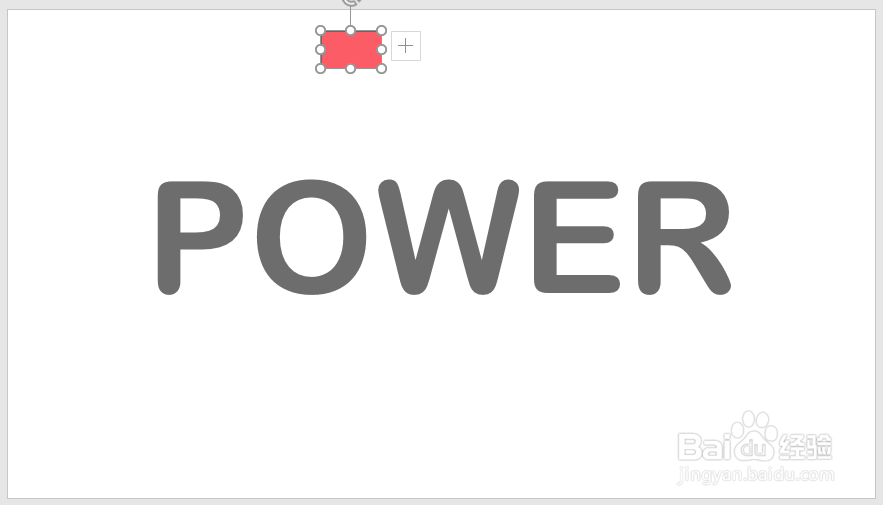
5、选中形状和需要填充图片的文字。
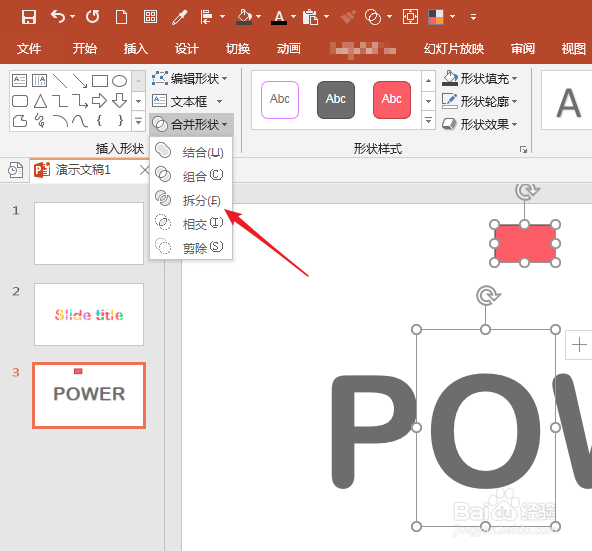
6、则选中的文字(字母)就变成了形状。

7、删除不需要的形状,保留文字中需要填充图片的形状。
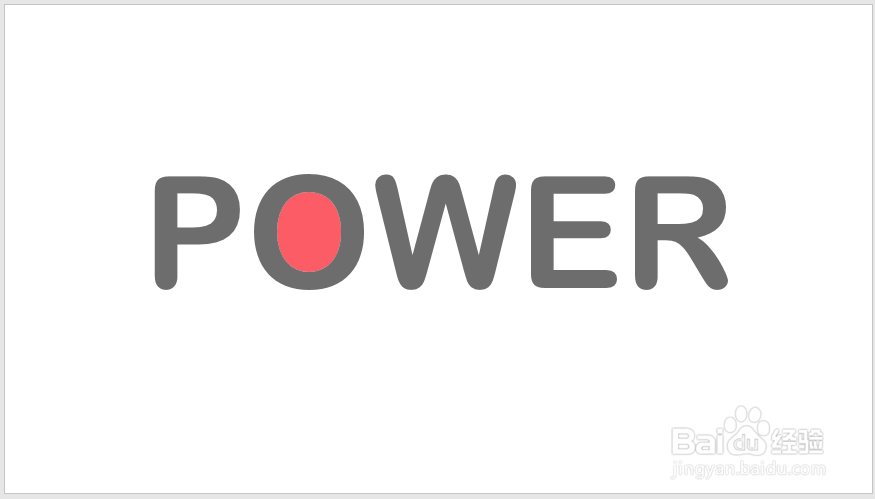
8、插入一张图片,放置在需要填充图片的形状下方。
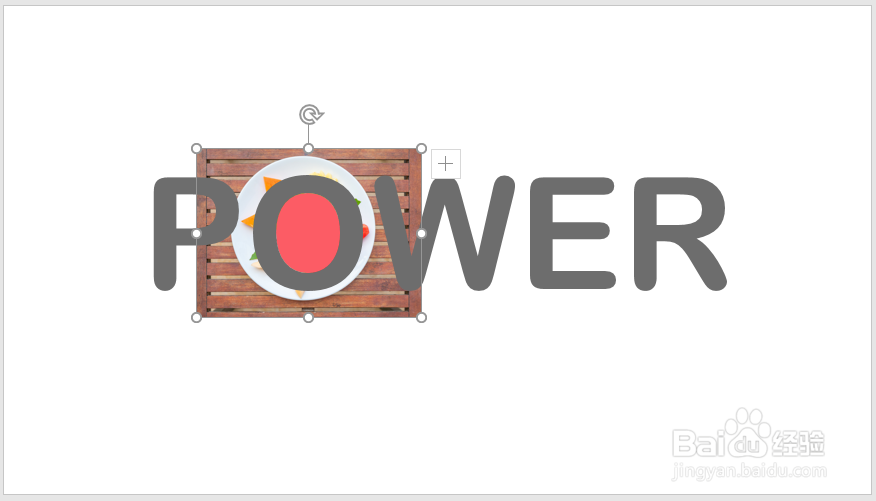
9、先选中图片,再选中需要填充图片的形状,执行相交。
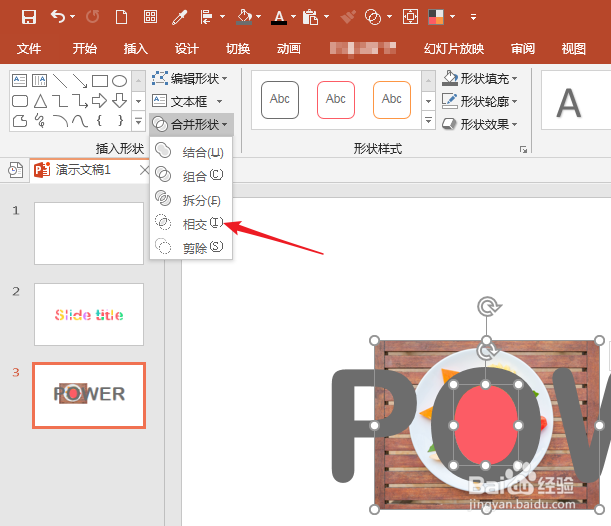
10、则图片就被填充到了选中的图形中,这样,就得到了最终的效果。
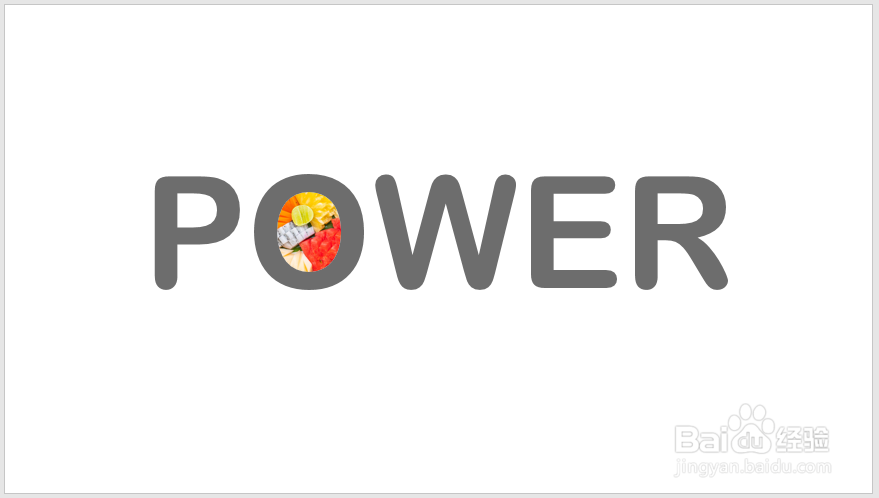
时间:2024-10-12 17:20:44
1、打开PPT,建立空白演示文稿。
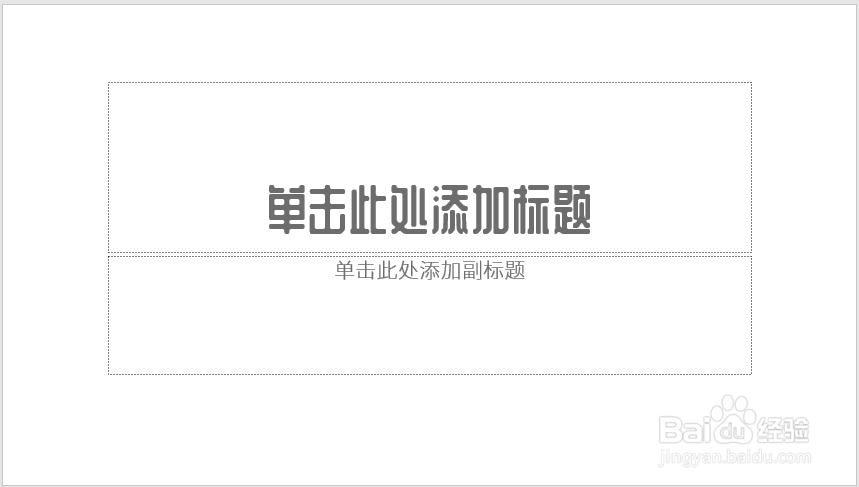
2、插入文本框,输入文字。
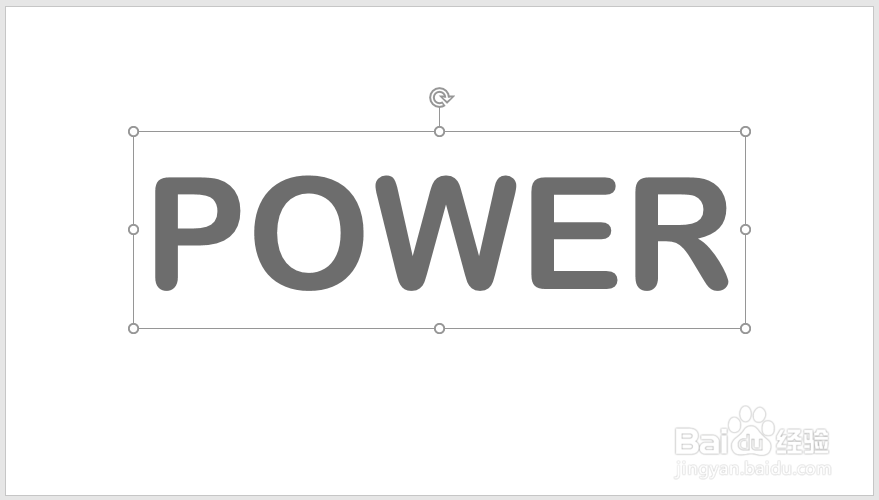
3、把文本拆分成单独的文字(字母)。
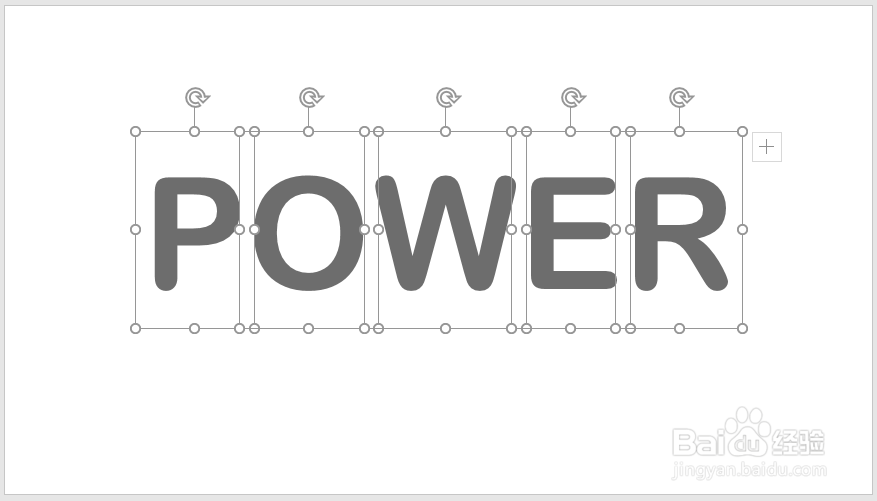
4、在文本之外的页面任意插入一个形状。
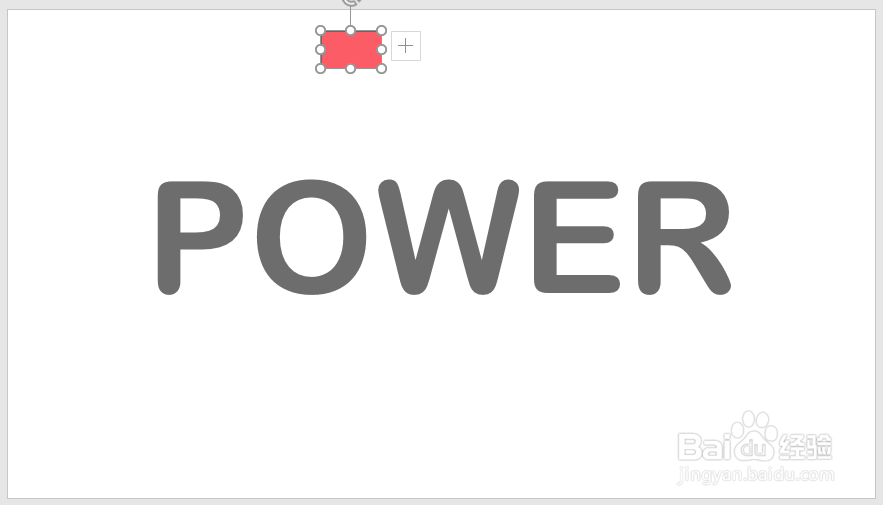
5、选中形状和需要填充图片的文字。
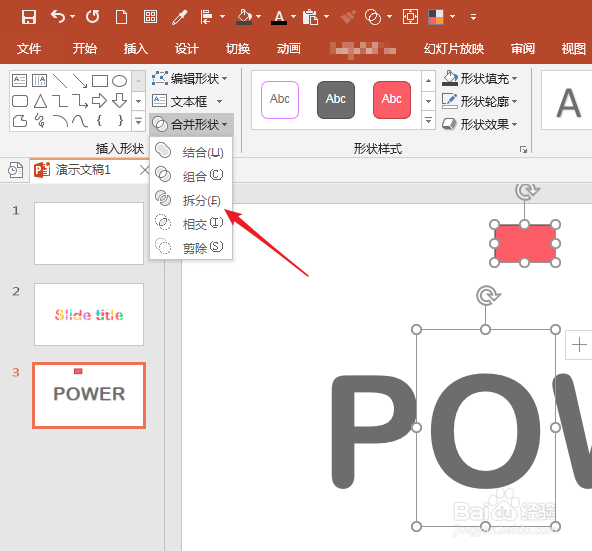
6、则选中的文字(字母)就变成了形状。

7、删除不需要的形状,保留文字中需要填充图片的形状。
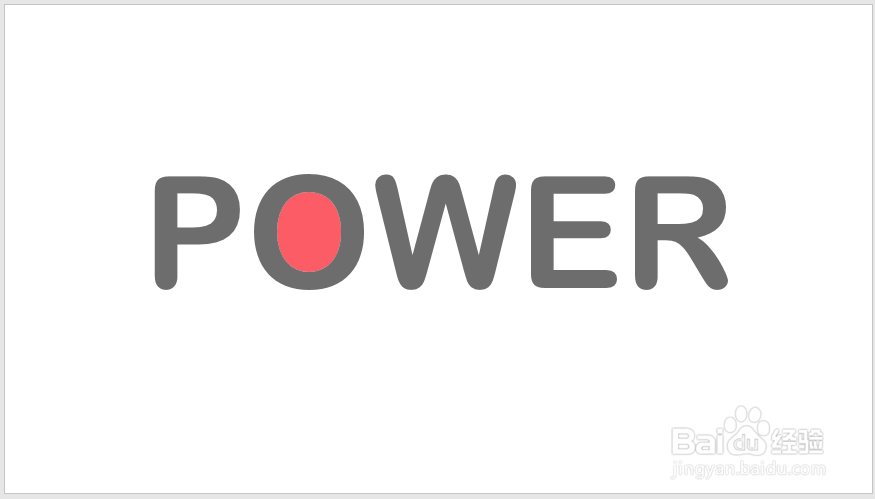
8、插入一张图片,放置在需要填充图片的形状下方。
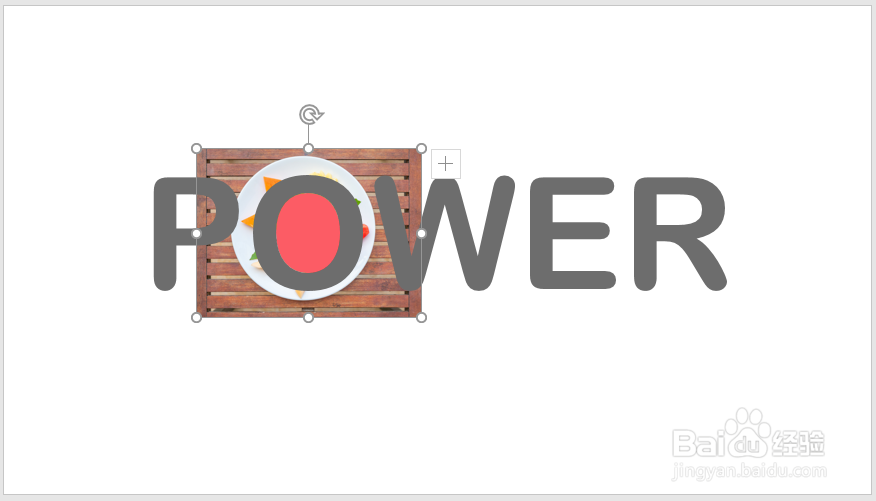
9、先选中图片,再选中需要填充图片的形状,执行相交。
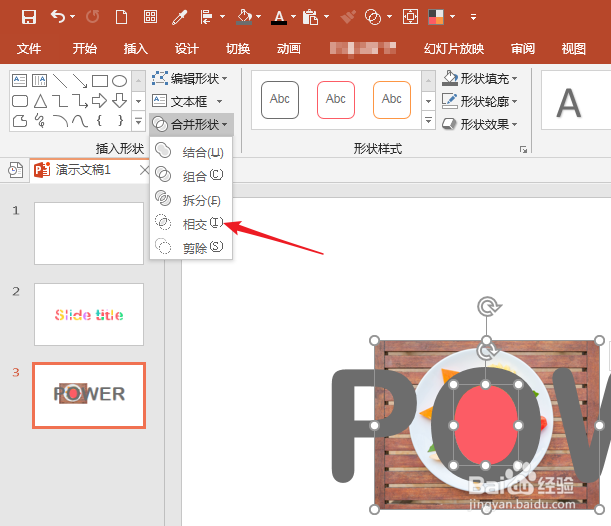
10、则图片就被填充到了选中的图形中,这样,就得到了最终的效果。